
Όταν ψάχνετε για συγκεκριμένο περιεχόμενο μέσα σε ένα έγγραφο που περιέχει πολύ κείμενο, βρείτε αυτό που ψάχνετε μπορεί να είναι δύσκολο, στην καλύτερη περίπτωση. Ευτυχώς, το Google Docs παρέχει ένα χαρακτηριστικό για να αναζητήσετε γρήγορα το κείμενο στην επιφάνεια εργασίας και το κινητό.
Αναζήτηση λέξεων στα Έγγραφα Google στην επιφάνεια εργασίας
Ψάχνοντας για κείμενο , όπως υποδηλώνει το όνομα, σας επιτρέπει να εντοπίσετε γρήγορα το κείμενο μέσα σε ένα έγγραφο. Το Google Docs το παίρνει ένα βήμα περισσότερο και ακόμη και σας επιτρέπει να αντικαταστήσετε αυτό το κείμενο με άλλο κείμενο χρησιμοποιώντας το Βρείτε και αντικαταστήστε τη λειτουργία .
ΣΧΕΤΙΖΕΤΑΙ ΜΕ: Πώς να αναζητήσετε κείμενο στο Word
Πρώτον, ξεκινήστε οποιοδήποτε πρόγραμμα περιήγησης στην επιφάνεια εργασίας σας και, στη συνέχεια, ανοίξτε το έγγραφο Google Docs που έχει κείμενο σε αυτό. Για να αναζητήσετε απλά το κείμενο, πατήστε Ctrl + F (Command + F στο Mac) και το πλαίσιο αναζήτησης θα εμφανιστεί στην επάνω δεξιά γωνία του παραθύρου.
Πληκτρολογήστε τη λέξη ή τη φράση που θέλετε να αναζητήσετε στο πλαίσιο αναζήτησης. Σημειώστε ότι η αναζήτηση δεν είναι ευαίσθητη σε πεζά. Ο αριθμός των φορών που εμφανίζεται η λέξη ή η φράση στο έγγραφο εμφανίζεται στα δεξιά.
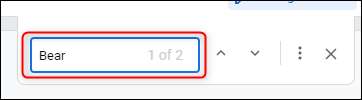
Εάν υπάρχουν πολλαπλές περιπτώσεις αυτής της λέξης στο έγγραφο, το Google Docs θα επισημάνει ποια περίπτωση της λέξης που βρίσκεται αυτή τη στιγμή στη σειρά που εμφανίζεται στο έγγραφο. Η τρέχουσα παρουσία της λέξης που είστε ενεργοποιημένοι επισημαίνονται σε σκούρο πράσινο, ενώ οι άλλες περιπτώσεις της λέξης επισημαίνονται σε ανοιχτό πράσινο.
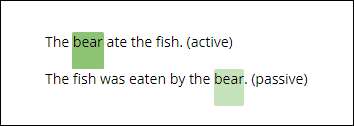
Μπορείτε να κάνετε κλικ στο επάνω ή προς τα κάτω βέλος στα δεξιά του πλαισίου αναζήτησης για πλοήγηση μεταξύ των περιπτώσεων που εμφανίζεται η λέξη ή η φράση στο έγγραφο.
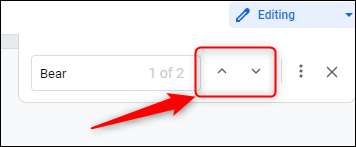
Τώρα, αν θέλετε να αντικαταστήσετε μια λέξη με μια άλλη λέξη, θα χρειαστεί να ανοίξετε το εργαλείο εύρεσης και αντικατάστασης. Μπορείτε να το κάνετε κάνοντας κλικ στις τρεις κουκίδες προς τα δεξιά του πλαισίου αναζήτησης, πηγαίνοντας να επεξεργαστείτε & gt; Αναζήτηση και αντικατάσταση, ή πατώντας CTRL + H (εντολή + H σε Mac).
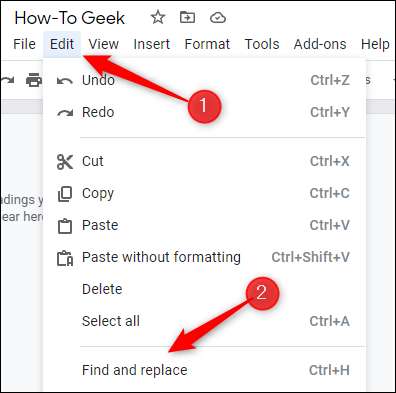
Στο παράθυρο Εύρεση και αντικατάσταση, αναζητήστε τη λέξη που θέλετε να βρείτε πληκτρολογώντας το στο πλαίσιο κειμένου δίπλα στο "Βρείτε", και στη συνέχεια πληκτρολογήστε τη λέξη που θέλετε να το αντικαταστήσετε με το "Αντικατάσταση με" κείμενο ".
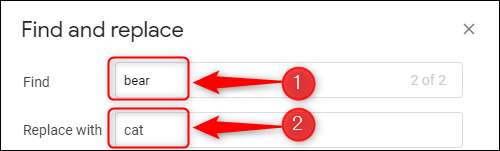
Μπορείτε να αντικαταστήσετε κάθε περίπτωση αυτής της λέξης στο έγγραφο κάνοντας κλικ στο κουμπί "Αντικατάσταση όλων" στο κάτω μέρος του παραθύρου. Ή, μπορείτε να αντικαταστήσετε την τρέχουσα επιλεγμένη λέξη κάνοντας κλικ στο κουμπί "Αντικατάσταση". Μπορείτε να πλοηγηθείτε μεταξύ κάθε εμφάνισης της λέξης στο Google Docs κάνοντας κλικ στα κουμπιά "Προηγούμενα" ή "επόμενα".
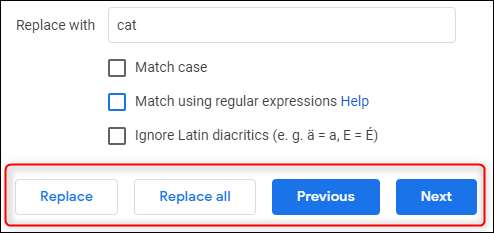
Υπάρχουν επίσης μερικές επιλογές για να βρείτε και να αντικαταστήσετε για να περιορίσετε την αναζήτησή σας κάτω ακόμη περισσότερο:
- Θήκη αντιστοίχισης: Αυτό καθιστά τη λέξη ή τη φράση που εισάγεται στην εύρεση κεφαλαίων. Για παράδειγμα, αν πληκτρολογήσετε αρκούδα, δεν θα βρείτε καμία περίπτωση της αρκούδας.
- Ταίριασμα που χρησιμοποιεί κανονική έκφραση: Αυτό σας επιτρέπει να χρησιμοποιήσετε το regex εκτός από τις κανονικές λέξεις ή φράσεις στην αναζήτησή σας.
- Αγνοήστε τη λατινική διαπολύμηση: Αυτό αγνοεί τη λατινική διαπολύμηση στην αναζήτησή σας. Για παράδειγμα, αν αναζητήσετε βιογραφικό σημείωμα, θα βρει ακόμα το Résumé αν αυτή η επιλογή έχει επιλεγεί.
Κάντε κλικ στο πλαίσιο δίπλα σε κάθε επιλογή για να τα επιλέξετε.

Μια σημείωση σχετικά με την κανονική έκφραση (regex)
Κοινή έκφραση , που συχνά αναφέρεται ως regex, είναι μια ακολουθία γραμμάτων, αριθμών και ειδικών χαρακτήρων που αντιπροσωπεύουν ένα συγκεκριμένο ερώτημα αναζήτησης. Με την πρώτη ματιά, μπορεί να φαίνεται υπερβολικά περίπλοκο να χρησιμοποιήσει το regex όταν μπορείτε απλά να πληκτρολογήσετε τη λέξη, αλλά το Regex ανοίγει έναν εντελώς νέο κόσμο δυνατοτήτων αναζήτησης.
ΣΧΕΤΙΖΕΤΑΙ ΜΕ: Πώς χρησιμοποιείτε το Regex;
Για παράδειγμα, όχι μόνο μπορείτε να αναζητήσετε συγκεκριμένες λέξεις ή φράσεις χρησιμοποιώντας το Regex, αλλά μπορείτε επίσης να αναζητήσετε κανόνες γραμματικής, όπως η παθητική φωνή. Έτσι, για παράδειγμα, αν είστε δάσκαλος και θέλετε οι μαθητές να χρησιμοποιούν ενεργό φωνή αντί της παθητικής φωνής, θα μπορούσατε να χρησιμοποιήσετε αυτό το μοτίβο regex για να αναζητήσετε κάθε περίπτωση παθητικής φωνής στο έγγραφο:
\ B (BE (EN);) | (W (AS | ERE)) | (είναι) (A (ER | m))) (. + | \.)
Στο έγγραφό μας, έχουμε τρεις περιπτώσεις παθητικής φωνής.
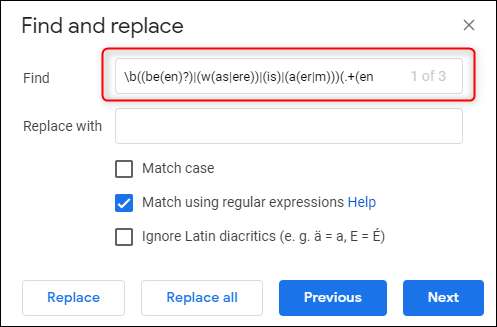
Η Google θα επισημάνει κάθε περίπτωση παθητικής φωνής στο έγγραφο.
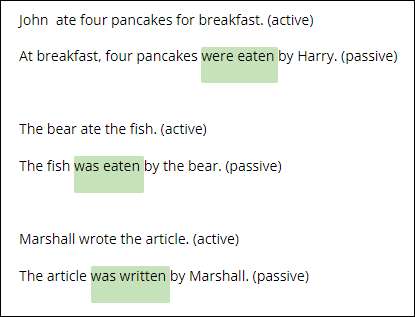
Ενώ αυτό το συγκεκριμένο πρότυπο regex είναι προφανώς περίπλοκο, αυτό το παράδειγμα είναι μόνο να επισημάνετε τις δυνατότητες του regex. Εάν θέλετε να μάθετε περισσότερα σχετικά με διαφορετικά πρότυπα regex, μια απλή αναζήτηση Google για " Regex εξαπατήσει φύλλο "Θα δώσει πολύτιμα αποτελέσματα.
ΣΧΕΤΙΖΕΤΑΙ ΜΕ: Πώς να χρησιμοποιήσετε τακτικές εκφράσεις (regexes) στο Linux
Αναζήτηση κειμένου στα Έγγραφα Google στο Mobile
Μπορείτε επίσης να αναζητήσετε κείμενο στο Google Docs χρησιμοποιώντας την εφαρμογή για κινητά Ίος ή Ανδροειδής . Το μόνο μειονέκτημα είναι μερικές από τις δυνατότητες που θα βρείτε στην επιφάνεια εργασίας λείπουν από το κινητό, όπως η αναζήτηση χρησιμοποιώντας τα πρότυπα regex.
Για να ξεκινήσετε, ξεκινήστε την εφαρμογή και στη συνέχεια πατήστε το έγγραφο που θέλετε να εκτελέσετε μια αναζήτηση κειμένου στο.
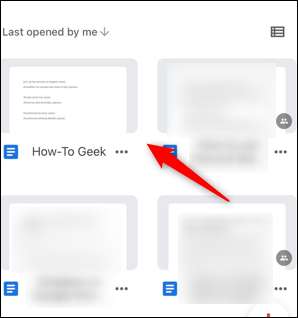
Στη συνέχεια, πατήστε τις τρεις τελείες στην επάνω δεξιά γωνία της οθόνης.
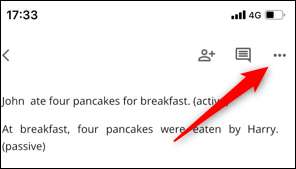
Στο μενού που εμφανίζεται στη δεξιά πλευρά της οθόνης, πατήστε την επιλογή "Εύρεση και αντικατάσταση".
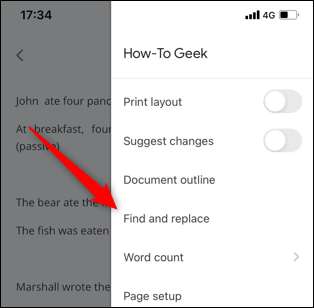
Χρησιμοποιήστε το πληκτρολόγιο οθόνης για να πληκτρολογήσετε τον όρο αναζήτησης στο πλαίσιο κειμένου στο επόμενο μέρος της επόμενης οθόνης. Μπορείτε να χρησιμοποιήσετε τα βέλη επάνω ή κάτω για να πλοηγηθείτε μεταξύ κάθε εμφάνισης αυτής της λέξης στο έγγραφο.
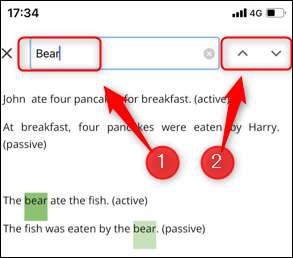
Ακριβώς πάνω από το πληκτρολόγιο της οθόνης, θα βρείτε την αντικατάσταση με το κουτί. Πληκτρολογήστε τον όρο που θέλετε να αντικαταστήσετε τον αναζητημένο όρο με και, στη συνέχεια, πατήστε "Αντικατάσταση" για να αντικαταστήσετε την εμφάνιση του όρου που βρίσκεστε αυτήν τη στιγμή ή "All" για να αντικαταστήσετε κάθε περίπτωση αυτής της λέξης στο έγγραφο.
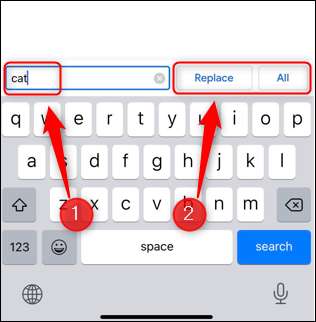
Σημειώστε ότι, αν και η αναζήτηση δεν είναι ευαίσθητη σε πεζά, η αντικατάσταση με τη λειτουργία είναι. Έτσι, αν αναζητάτε "αρκούδα" και αντικαταστήστε το με "γάτα", θα καταλήξετε με κάτι σαν "η γάτα έφαγε τα ψάρια". Τα αποτελέσματα δεν είναι πάντα αυτά που περιμένετε, οπότε φροντίστε να κάνετε διπλό έλεγχο τα πάντα.
Αναζητώντας το κείμενο ή χρησιμοποιώντας τη λειτουργία εύρεσης και αντικατάστασης, είναι ένα από τα Βασικά χαρακτηριστικά που προσφέρονται στα Έγγραφα Google ότι θα πρέπει να ξέρετε να γίνετε πιο άπταιστοι με την εφαρμογή. Συνεχίστε να μαθαίνετε αυτές τις βασικές λειτουργίες και θα είστε κύριος σε χρόνο μηδέν.
ΣΧΕΤΙΖΕΤΑΙ ΜΕ: Ο οδηγός αρχαρίων για τα Έγγραφα Google







